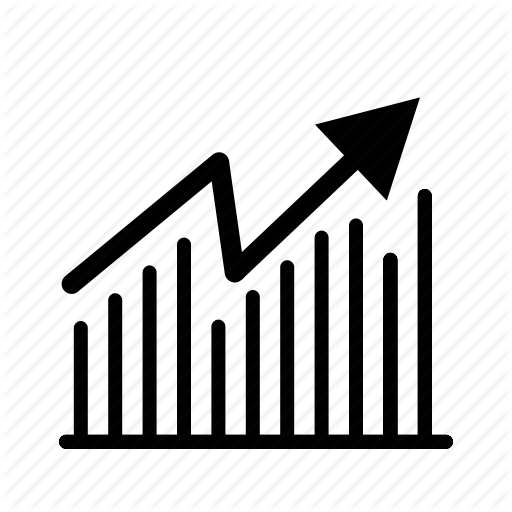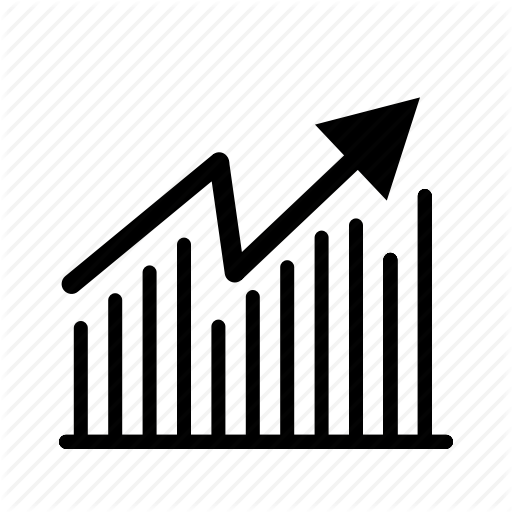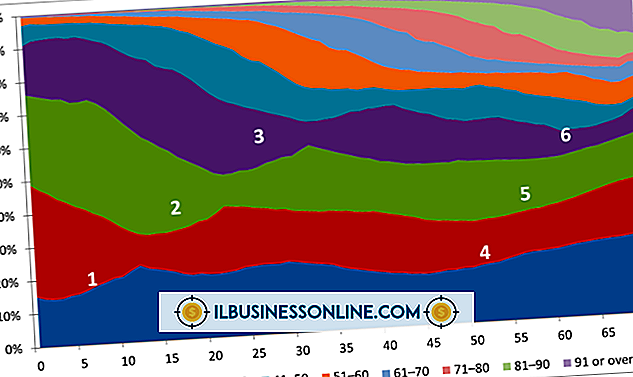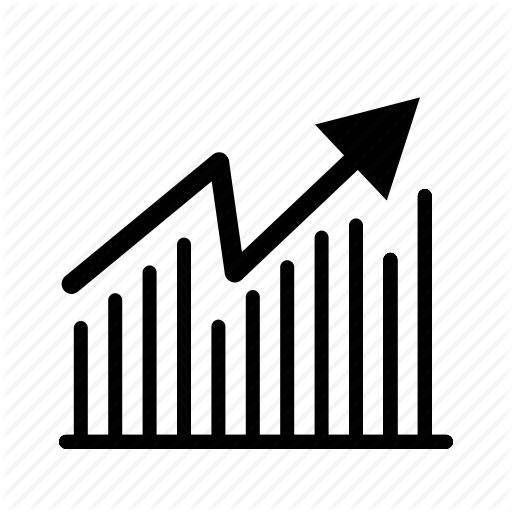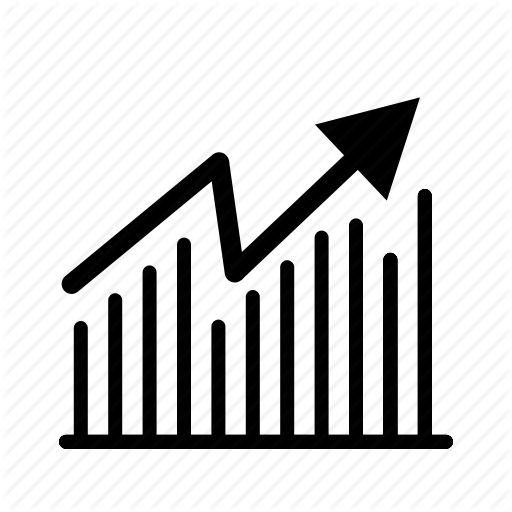Cách tìm tên người dùng và mật khẩu FTP cho Wordpress

Nếu bạn có blog WordPress tự lưu trữ, có quyền truy cập vào máy chủ Giao thức truyền tệp (FTP) của trang web của bạn là vô giá để sao lưu dữ liệu, tải lên các chủ đề hoặc các tệp khác. Dịch vụ FTP được quản lý bởi công ty lưu trữ trang web của bạn và không liên quan gì đến chính WordPress. Vì vậy, nếu bạn chưa biết tên người dùng và mật khẩu FTP của mình hoặc chưa tạo tài khoản FTP, bạn sẽ phải thực hiện việc này bằng bảng quản trị của máy chủ web. Blog miễn phí được lưu trữ bởi WordPress.com không có quyền truy cập vào FTP.
1.
Đăng nhập vào trang quản trị trang web của bạn bằng tên người dùng và mật khẩu được cung cấp bởi máy chủ web của bạn. Điều này sẽ đưa bạn đến bảng điều khiển hành chính. Bảng điều khiển phổ biến nhất được sử dụng là CPanel, tuy nhiên bảng được sử dụng bởi máy chủ web của bạn có thể khác.
2.
Tìm liên kết "Tài khoản FTP" và nhấp vào liên kết. Trong CPanel, cái này nằm trong menu Files. Điều này sẽ mở trang Tài khoản FTP.
3.
Nhìn vào danh sách các tài khoản FTP đã được tạo cho trang web của bạn. Trong CPanel, đây là gần cuối trang. Tên người dùng được hiển thị, nhưng không phải mật khẩu. Nếu bạn đã có tài khoản FTP nhưng không thể nhớ mật khẩu, bạn có thể nhấp vào nút "Thay đổi mật khẩu" để thay đổi.
4.
Thêm tài khoản FTP mới nếu bạn chưa có tài khoản. Trong CPanel, nhập tên người dùng vào trường văn bản "Đăng nhập".
5.
Nhập mật khẩu vào trường văn bản "Mật khẩu" đầu tiên. Để bảo mật tốt nhất, hãy sử dụng một mật khẩu phức tạp dài ít nhất tám ký tự, bao gồm chữ in hoa và chữ thường, số và ký hiệu. Một chỉ báo cường độ mật khẩu trong CPanel cho bạn biết nếu mật khẩu của bạn yếu hay mạnh.
6.
Nhập lại mật khẩu trong trường văn bản "Mật khẩu" thứ hai.
7.
Để lại thư mục tại thư mục gốc mặc định của nó. Nếu bạn đang tạo tài khoản FTP cho người khác, bạn có thể muốn giới hạn tài khoản đó vào thư mục WordPress chính của mình. Điều này ngăn tài khoản truy cập các thư mục khác trên trang web của bạn.
số 8.
Để trường Quota ở cài đặt "Không giới hạn" mặc định. Nếu bạn đang tạo tài khoản cho người khác, bạn có thể muốn giới hạn kích thước tệp mà họ có thể tải lên.
9.
Nhấp vào nút "Tạo". Bây giờ bạn có thể truy cập máy chủ FTP của mình bằng tên người dùng và mật khẩu bạn vừa tạo và một phần mềm máy khách như FileZilla, CuteFTP, Coffee Cup FTP hoặc bất kỳ ứng dụng khách nào khác.